'>
אם אתה משתמש באוזניות Kotion Each G2000 וסובל מהבעיה של המיקרופון, אל תדאג. בפוסט זה, אנו נלמד אותך בארבעה תיקונים מהירים שעזרו למשתמשים רבים לגרום למיקרופון האוזניות שלהם לעבוד.
אתה לא צריך לנסות את כולם; פשוט לעבוד עד למטה עד שתמצא את אחד שעושה את הטריק בשבילך.
- לפתור בעיות חומרה
- בדוק את הגדרות המיקרופון שלך
- עדכן את מנהל התקן השמע שלך
- אפשר גישה למיקרופון האוזניות שלך
תיקון 1 - פתרון בעיות חומרה
ראשית עלינו לבטל את התקלה בחומרה כגורם אפשרי. לכן, וודא שהאוזנייה מחוברת בצורה מאובטחת ונכונה, ובצע בדיקה בסיסית באמצעות השלבים הבאים:
- לְנַסוֹת חיבור האוזניות לשקע כניסה אחר למיקרופון במקרה שזו שהשתמשת בה בעבר מקולקלת.
- חבר את האוזנייה למחשב אחר כדי לבדוק אם המכשיר שלם. אם זה לא מצליח לעבוד, סביר להניח שהמכשיר שלך ניזוק, וכדאי שתפנה אל Kotion לקבלת סיוע נוסף.
אם תאשר שהחומרה עובדת בסדר אבל הבעיה נמשכת, יתכן שמשהו לא בסדר בהגדרות המיקרופון או במנהל השמע שלך. לאחר מכן, המשך לקרוא כדי לגלות תיקונים נוספים.
תיקון 2 - בדוק את הגדרות המיקרופון שלך
אם המיקרופון של Kotion Each G2000 שלך מושבת או אינו מוגדר כמכשיר ברירת המחדל, או אם המיקרופון מושתק, הוא לא ירים את הצליל שלך כצפוי. אבל אל דאגה, אתה יכול לעשות את ההגדרות בקלות.
1) לחץ על המקש על המקלדת מפתח הלוגו של Windows ו ר במקביל להפעיל את תיבת ההפעלה.
2) לאחר מכן, הקלד לִשְׁלוֹט ולחץ בסדר .
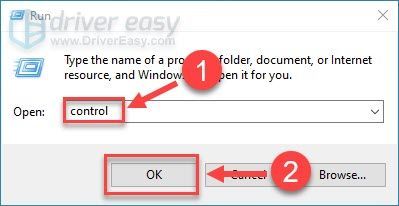
3) בחר אייקונים קטנים תַחַת צפה על ידי . לאחר מכן לחץ נשמע .
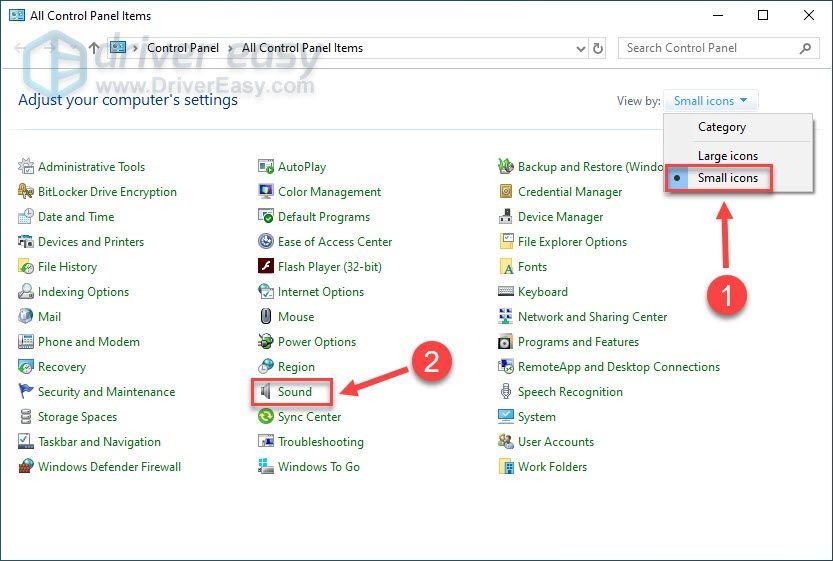
4) לחץ על הקלטה הכרטיסייה. לאחר מכן לחץ לחיצה ימנית על כל מקום ריק וסמן הצג מכשירים מושבתים .
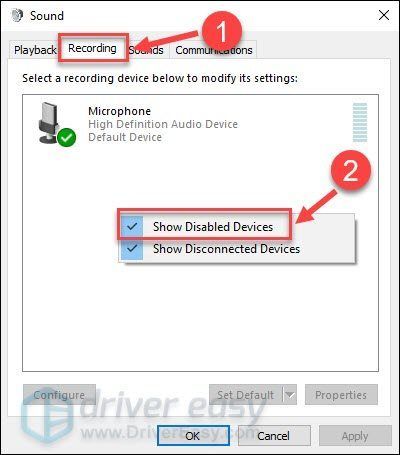
5) אם המיקרופון של Kotion Each G2000 שלך מושבת, לחץ עליו לחיצה ימנית ולחץ לְאַפשֵׁר .
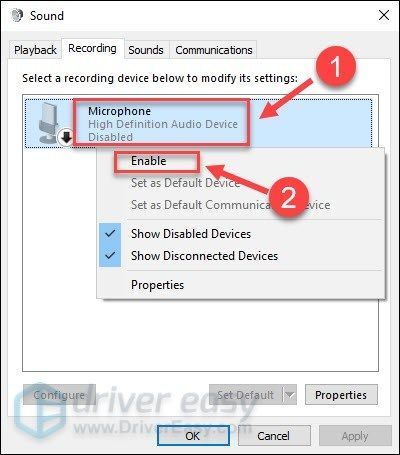
6) ודא שהמיקרופון מוגדר כהתקן ברירת מחדל. אם לא, לחץ עליו ולחץ הגדר ברירת מחדל .
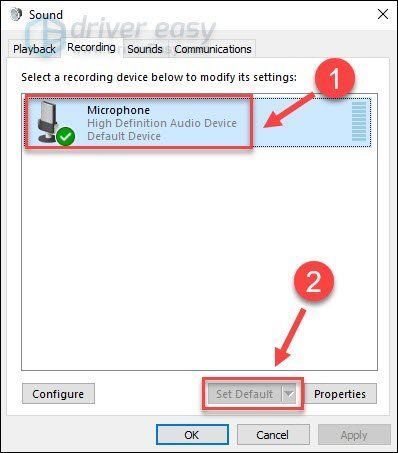
7) מקש ימני מִיקרוֹפוֹן ולחץ נכסים .
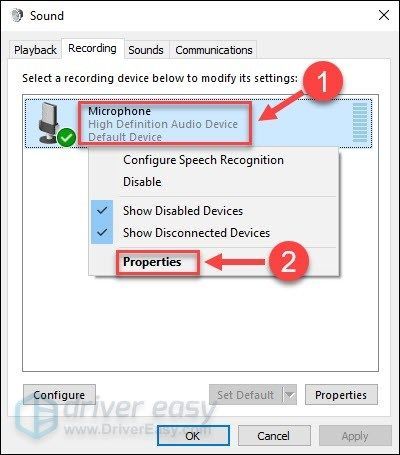
8) לחץ על רמות הכרטיסייה. אם המיקרופון שלך מושתק, לחץ על סמל רמקול לבטל את ההשתקה. ואז גרור את המחוון אל הגדר את עוצמת המיקרופון למקסימום .
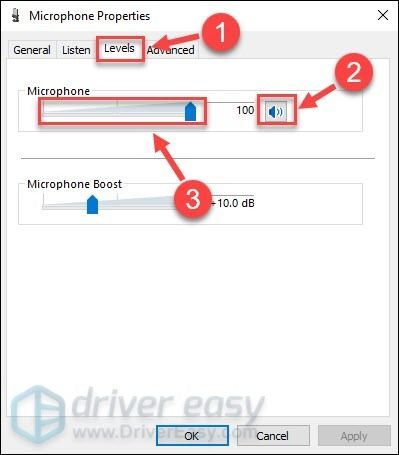
9) נְקִישָׁה בסדר .
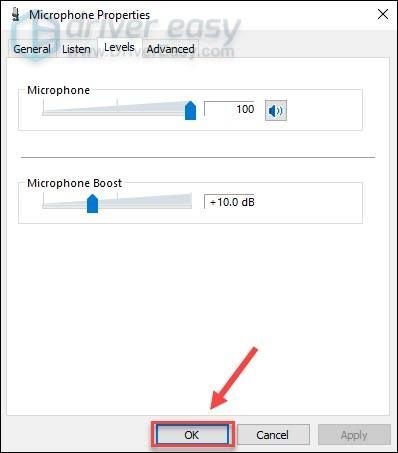
כעת לאחר שהגדרת כהלכה את הגדרות המיקרופון, בדוק אם Kotion Each G2000 המיקרופון שלך יכול לעבוד כראוי. אם לא, עבור לתיקון הבא.
תיקון 3 - עדכן את מנהל התקן השמע שלך
בעיית המיקרופון לא עובדת עשויה להצביע על מנהל התקן השמע שגוי, פגום או מיושן. אז אתה יכול לעדכן את מנהל התקן השמע כדי לראות אם זה פותר את הבעיה שלך.
באפשרותך להוריד את מנהל ההתקן הסאונד העדכני ביותר מיצרן האוזניות ואז להתקין אותו ידנית. אבל התהליך הזה גוזל מעט זמן ומועד לטעויות. אם אין לך זמן, סבלנות או כישורים לעדכן את מנהל ההתקן באופן ידני, תוכל לעשות זאת באופן אוטומטי עם נהג קל .
נהג קל יזהה באופן אוטומטי את המערכת שלך וימצא את מנהלי ההתקן הנכונים עבורה. אינך צריך לדעת בדיוק איזו מערכת פועלת המחשב שלך, אינך צריך להיות מוטרד מהנהג הלא נכון שאתה מוריד, ואינך צריך לדאוג לטעות בעת ההתקנה.
באפשרותך לעדכן את מנהל ההתקן שלך באופן אוטומטי באמצעות חינם או ה גרסת Pro של נהג קל. אבל עם גרסת Pro זה לוקח רק שני צעדים (ואתה מקבל תמיכה מלאה והתחייבות להחזר הכסף למשך 30 יום):
1) הורד והתקן את Driver Easy.
2) הפעל את Driver Easy ולחץ על לסרוק עכשיו לַחְצָן. לאחר מכן Driver Easy יסרוק את המחשב שלך ויזהה כל מנהלי התקנים בעייתיים.
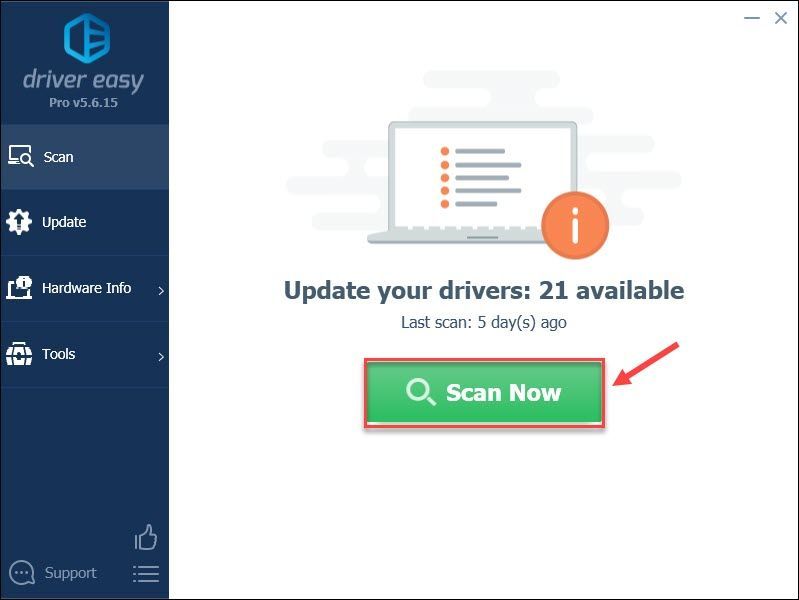
3) לחץ על עדכון כפתור ליד מנהל התקן אודיו מסומן כדי להוריד באופן אוטומטי את הגרסה הנכונה של מנהל התקן זה, ואז אתה יכול להתקין אותו ידנית (אתה יכול לעשות זאת באמצעות חינם גִרְסָה).
או לחץ עדכן הכל להורדה והתקנה אוטומטית של הגרסה הנכונה של את כל מנהלי ההתקנים החסרים או שאינם מעודכנים במערכת שלך (לשם כך נדרש גרסת Pro תתבקש לשדרג כשתלחץ עדכן הכל ).
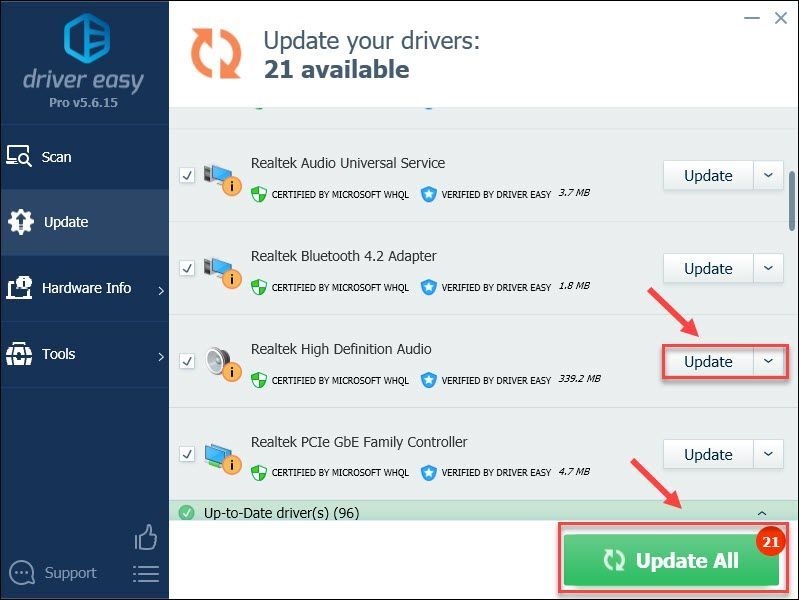
אם אתה זקוק לעזרה, אנא צור קשר צוות התמיכה של דרייבר איזי בְּ- support@drivereasy.com .
עכשיו בדוק כיצד עובד המיקרופון Kotion Each G2000.
אם המיקרופון נשאר לא עובד ואתה משתמש ב- Windows 10, יש עוד שיטה שאתה יכול לנסות.
תיקון 4 - אפשר גישה למיקרופון האוזניות שלך
אם הגבלת את הגישה למערכת Windows ולאפליקציות מסוימות לגישה למיקרופון שלך, היא לא תפעל כראוי. כך תתן את האישור:
1) לחץ על המקש על המקלדת מפתח הלוגו של Windows ו אני במקביל להיכנס לתפריט ההגדרות של Windows.
2) נְקִישָׁה פְּרָטִיוּת .
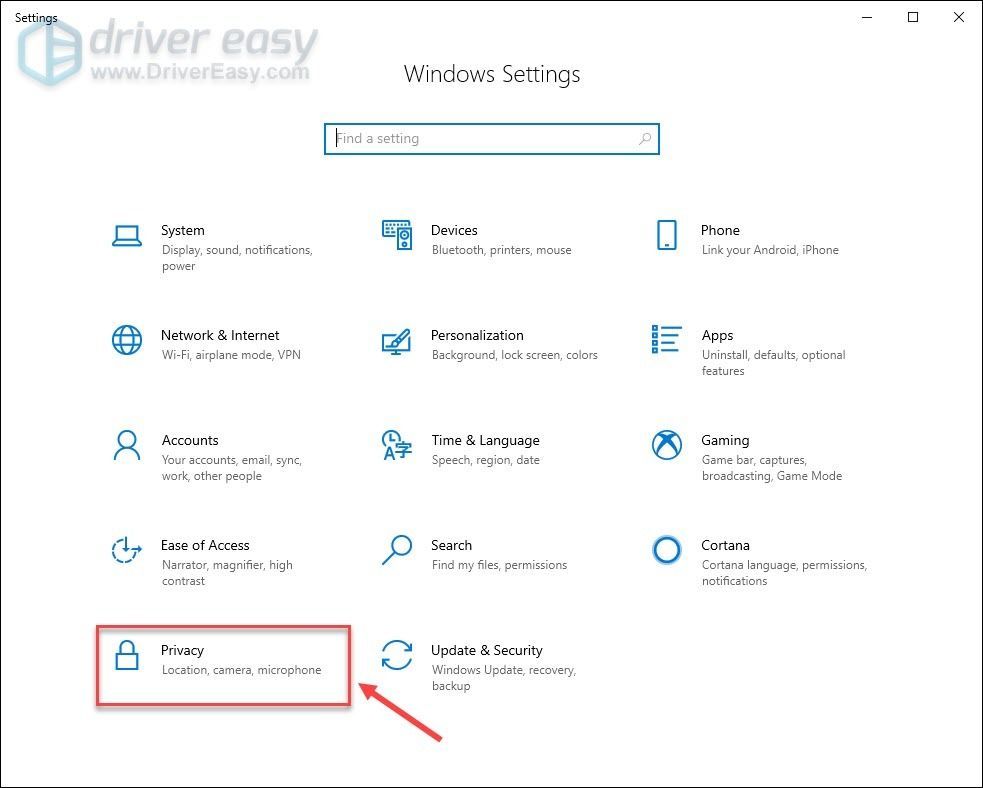
3) נְקִישָׁה מִיקרוֹפוֹן בחלונית השמאלית. לאחר מכן לחץ שינוי , וודא מיקרופון למכשיר זה הופך עַל .
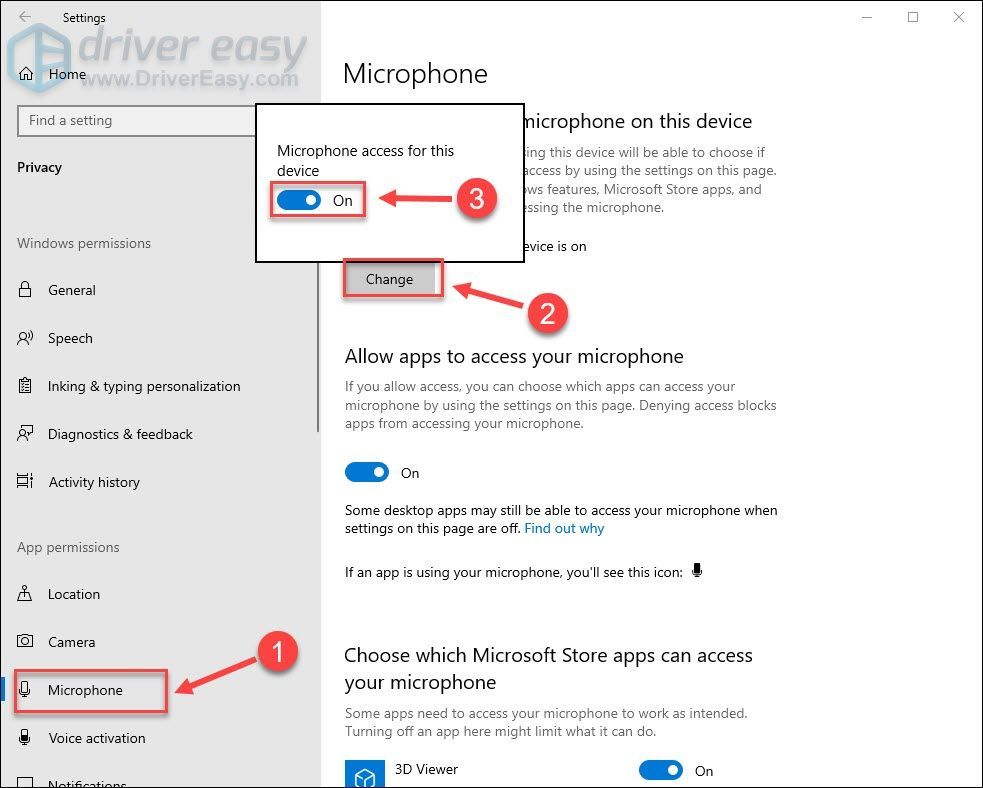
4) לוודא אפשר לאפליקציות לגשת למיקרופון שלך דולק.
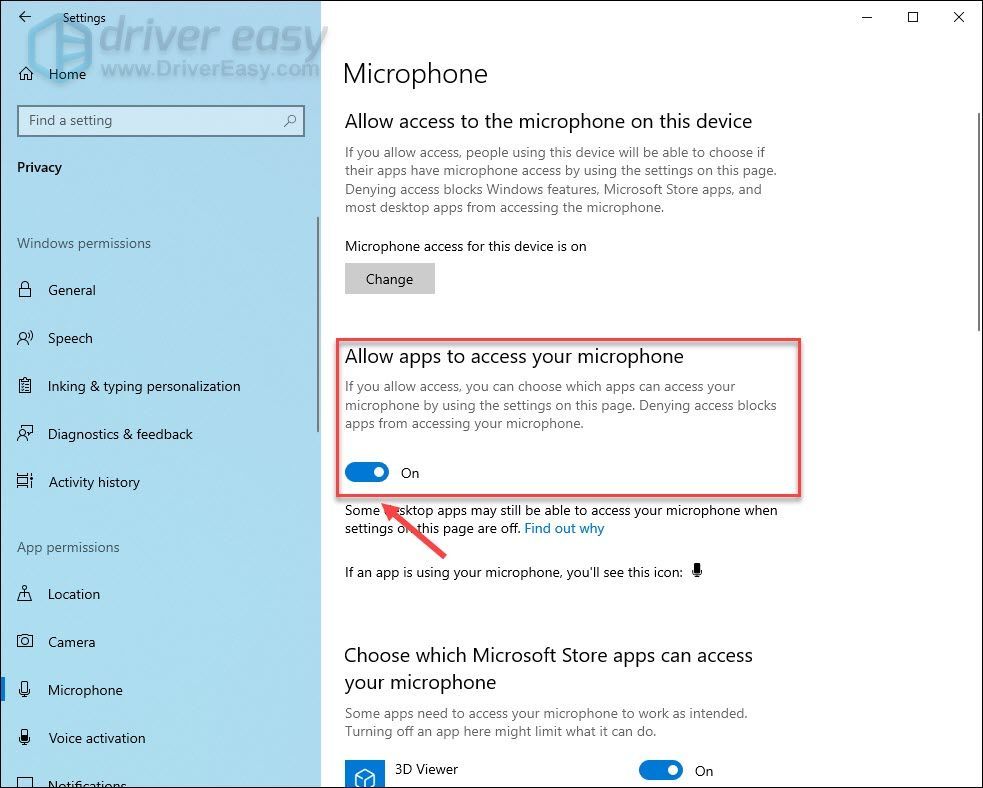
5) גלול מטה אל ה- אפשר לאפליקציות שולחן עבודה לגשת למיקרופון שלך סעיף, וודא להפעיל הגדרה זו.
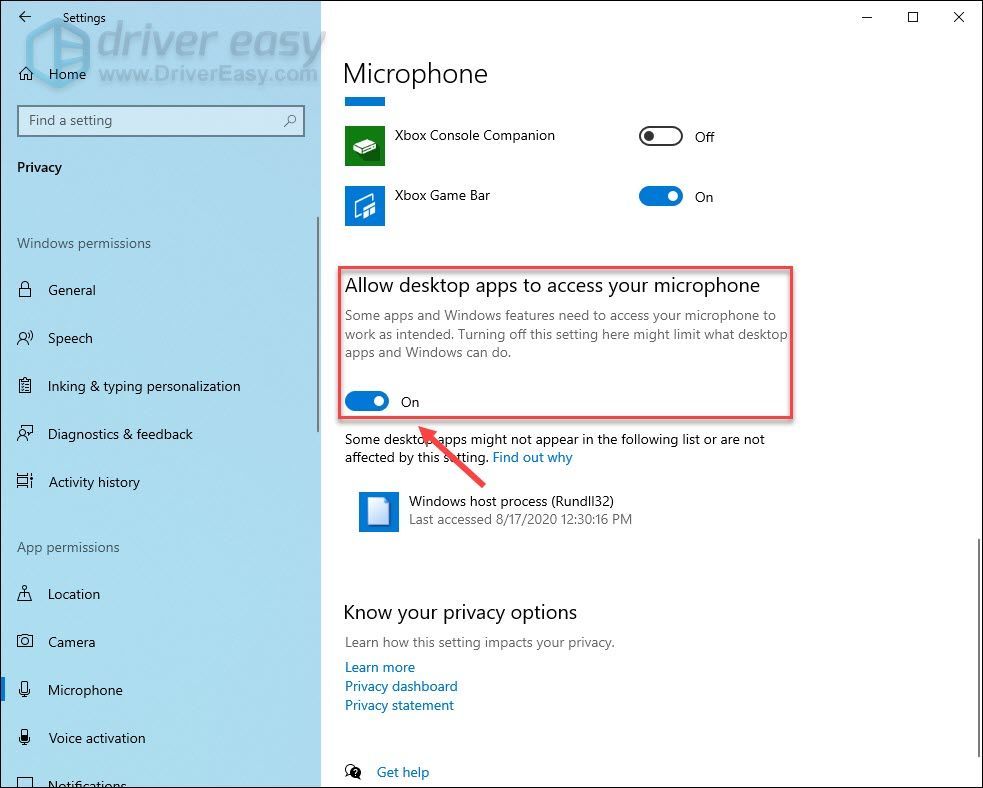
לאחר השלמת השלבים שלמעלה, ה- Kotion Each G2000 המיקרופון שלך אמור לתפקד כרגיל.
אני מקווה שהפוסט הזה עוזר. אם יש לך שאלות, הצעות או פתרונות חלופיים שאינם מוזכרים כאן, אנא שתף אותנו באמצעות השארת תגובה למטה.

![[תוקן] Call of Duty WW2 קוד שגיאה 4220](https://letmeknow.ch/img/knowledge/27/call-duty-ww2-error-code-4220.png)



![[2021 תקן] דיסקורד אודיו ממשיך לחתוך במשחק](https://letmeknow.ch/img/sound-issues/07/discord-audio-keeps-cutting-out-game.jpg)
